大小:3.7 MB
版本:v12.6.0.5
时间:2019-10-04来源:系统屋作者:penghui
欧朋浏览器怎么开启广告拦截?我们在使用欧朋浏览器浏览网页的过程中会弹出不少广告,欧朋浏览器中有广告拦截的功能,开启这个功能就会少很多广告啦,那么欧朋浏览器要怎么开启广告拦截呢,下面就给大家分享具体步骤。
1、首先必须拥有这款app,打开手机桌面上的“欧朋浏览器”
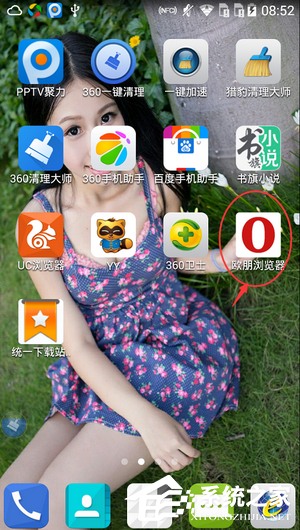
2、点击【欧朋】按钮,接着进入功能列表,将其向左滑动进入右边的列表
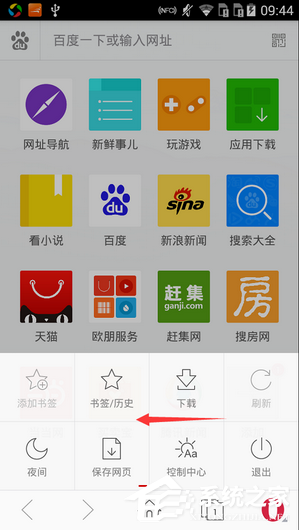
3、点击【设置】
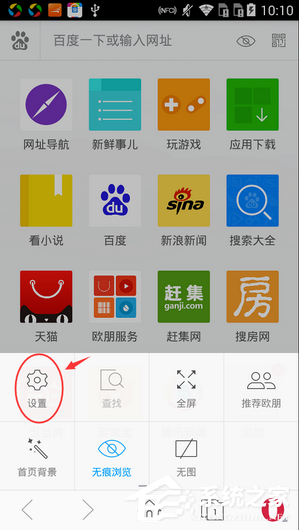
4、在设置的常用下找到【广告拦截】点击使其处于开启状态,即可拦截广告咯
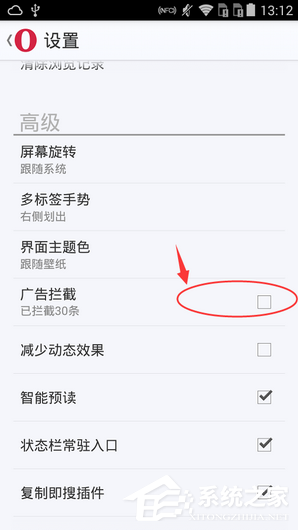
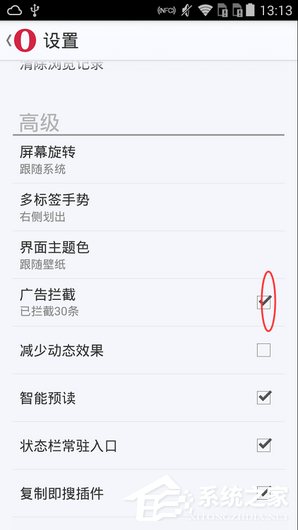
以上就是我为大家分享的全部内容了,更多软件教程可以关注96KaiFa源码。
2022-02-01
榴莲.combo3.0深夜释放自己免费版是无限观影次数的app软件吗?2022-02-01
永不封号的直播平台哪个好?769.t∨青橙直播app苹果版最好2022-02-01
2022年哪个直播平台最火?奶昔app直播ios最新版青柠视频在线播放高清完整视频直播APP中打造了最适合年轻人观看的直播环境,不仅画质高清,而且没有任何广告,整体直播画面看起来十分舒适,你可以在不同的直播频道中找到自己喜欢的类型观看。...
2022-01-31
绿巨人www网在线社区直播APP拥有类型丰富的直播资源可以一键点播,有游戏、美女等不同题材的直播内容你,还有一些富有特色的国外直播,都很值得点播观看。...
2022-01-31